MTK工具使用说明
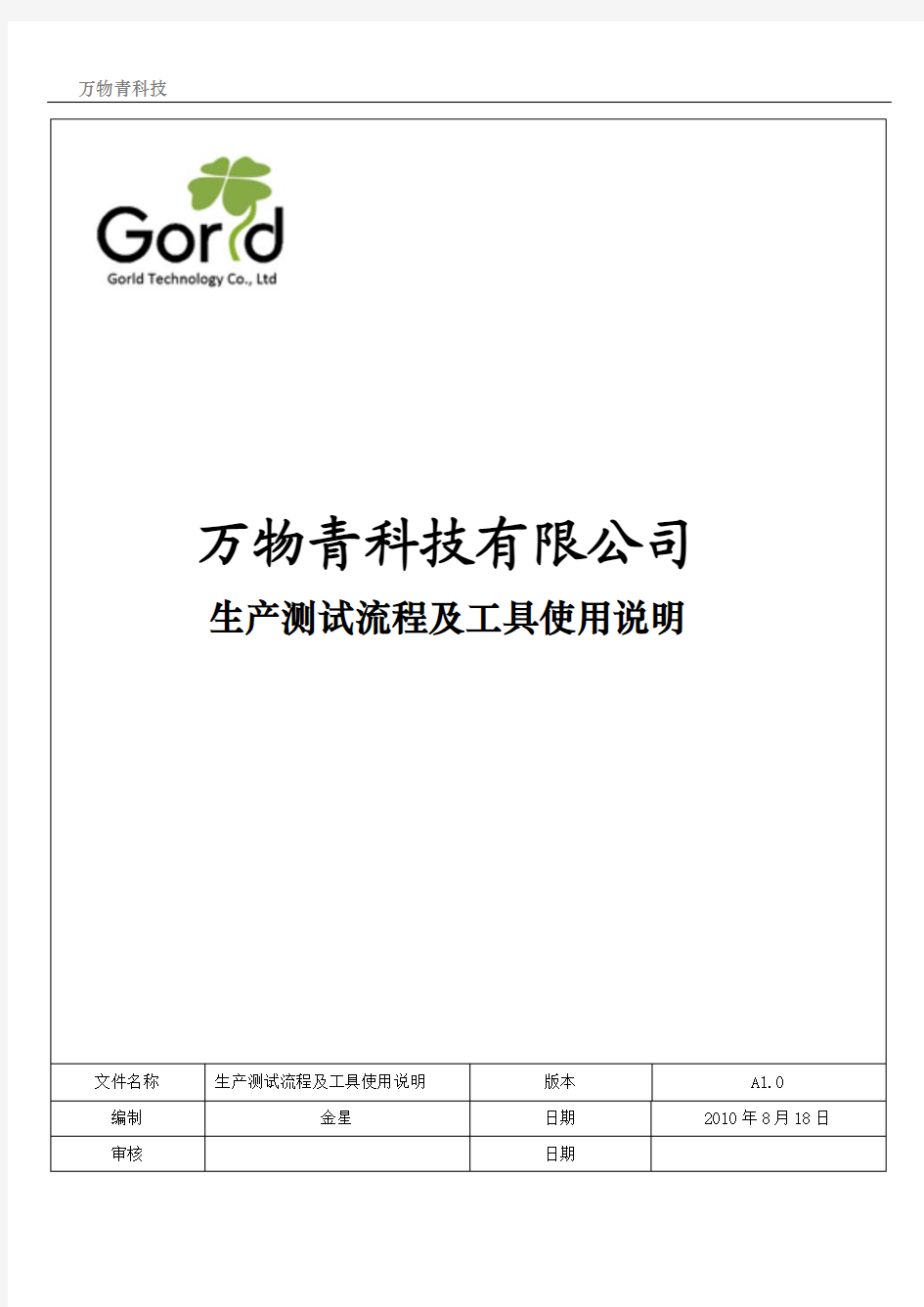

万物青科技有限公司
生产测试流程及工具使用说明
文件名称 生产测试流程及工具使用说明 版本 A1.0 编制 金星 日期 2010年8月18日 审核 日期
一.生产测试流程图:
按照图示生产流程依次进行。各测试站测试不良品需送维修站经维修人员分析维修后再返回下载测试站重新测试。
二.生产流程详解
2.1 SMT
SMT工艺流程依次为:来料检测—贴片(胶板)---极性确认--TOP面丝印焊膏---贴片—回流焊—翻板--Bottom面丝印焊膏---贴片—回流焊—外观检验。
2.2 下载
通过下载工具将电子书软件下载到电子书的flash芯片中。
2.3 写S/N
电子书在写S/N号之前还需要打印序列号标签并粘贴在手机主板上,每只手机板在板测之前必须写入一个序列号。序列号一般包括主板型号,生产日期,流水号等信息,同时在后面的测试过程中还用来作为保存测试数据的文件名。
2.4 校准(Calibration)
校准手机主板的射频指标以及电性能测试。MTK_ATEDEMO.EXE 工具校准项分为射频和基带两个部分,射频部分包括AFC 、APC 、Path Loss, 基带部分包括ADC
? AFC 自动频率控制
? APC 自动功率控制
? Path Loss 接受增益控制
? ADC 电池电量校准
2.5 综测
主板综测、测试项目包括GSM、DCS、PCS 的功率、相差、均方根相差、频率误差、开关谱、调
制谱、接收机灵敏度。各项目的标准参照GSM 相关标准。
2.6 功能测试
功能测试是进入自动测试工程模式,进行充电,SIM卡读取,LED测试,软件版本,LCD显示,按键,MIC,Speaker,耳机,音乐,sd 卡,蓝牙,FM,WIFI功能测试。
三.测试工具使用说明
3.1 下载工具使用说明
3.1.1 概述
该软件通过计算机USB口与电子书连接,并采用串口数据通讯的方式把电子书软件下载到电子书的flash中,该软件由万物青科技提供。
3.1.2 硬件安装
使用USB转串口的下载数据线,其下载速率最大可达到921600bit/s,生产厂商建议使用一拖四的USB Hub加USB数据线;使用USB下载数据线,需要先安装USB驱动程序。
线缆连接完成后,将下载数据线Battery和GND并联后连接到直流电源上,要求直流电源的电压输出在3.8—4.2V。
3.1.3 软件安装及运行
复制“Multiport download tool v3.0932.00”到电脑F盘,然后把软件版本文件放在“Multiport download tool v3.0932.00”工具的目录下。
双击“MultiPortFlashDownloadProject.exe”工具,打开界面如下图:
3.1.4操作步骤
1. 先将USB转串口的下载线连接到PC;运行多路下载工具,工具自动检测串口号;
2. 点击“File”->“open Download Agent File”菜单项,选择文件“MTK_AllInOne_DA.bin”;
3. 点击“Factory database”->“setup data source file”菜单项,选择文件“MTK_DATABASE.mdb”;
4. “Scatter Files” ->点击“Scatter File 1”菜单项,在弹出的对话框中,选择软件文件“scatGORLD35_09A.txt”;
6. “Option”菜单中,选择“Baseband chip”为“Auto detect”或是对应的芯片类型;选择“External clock”
为“Auto detect”或是对应的时钟频率(一般为26MKZ);
7.在界面右方的“Operation”选择框中,选择“NFB”;“COM Port”选择框中选择“UART”;
8.在“Type”下拉框中选择“Download ROM and Fornat”,并在下方的“Format FAT option”中选择“Auto”格式
化方式;
9.选择“Baud rate”波特率为“921600”;
10.点击“Start”按钮,连接电子书主板,开始下载。
3.2 写SN号工具使用说明
3.2.1 概述
该软件通过PC串口与电子书连接,并采用串口数据通讯的方式把主板的序列号(即板号)写入电子书的flash中。 使用USB 转串口数据线,需要先安装USB驱动程序。
3.2.2 硬件安装
将USB转串口的数据线连接到PC,并将数据线上的电源线连接到直流电源上,要求直流电源的电压输出在
3.8-
4.2V.
3.2.3 软件安装及运行
双击“WriteSNIMEI.exe”程序安装SN写入工具。打开WriteSN IMEI工具,打开界面如下:
3.2.4 操作步骤
1.先将数据线连接到PC,运行SN写入工具;
2.点击“设置(setup)”按钮,进入设置界面,如下:
3.从串口下拉菜单中选择对应的串口号。
4.在“CheckSNLength”前面打“√”,检查SN号长度;
5.在“CheckSNCode” 前面打“√”,检查SN号代码,例如:500TW;
5.在DelayTime后面输入电子书写入SN前的等待时间,一般设置为:10000,也就是10秒。
6.点击“OK”按钮退出配置对话框,回到如步骤“1”的主界面。
7.连接电子书主板,在中用扫描枪扫入待写的SN号,然后点击“开始(Start)”按钮,就会进行写SN/IMEI的操作。
8.显示绿色“PASS”,则写入成功,否则失败。
3.3 校准工具使用说明
3.3.1 概述
Gorld_BTFT_V1.0(Atedemo.exe) 用于生产线上的校准测试,它的操作非常简单,便于产线操作员使用。
BT就是校准工位(board Test)。此工位主要通过计算机向电子书主板发指令,控制电子书处于发射和接收状态,然后控制测试仪器测量,并把结果返回给计算机,若指标有偏差,计算机控制射频参数调整指标,最终把调整量写入电子书NVRAM参数区中,保证电子书正常工作。
注意:为了保证校准效果,最好在屏蔽环境(如屏蔽房)进行此操作。
Atedemo.exe工具校准项分为射频和基带两个部分,射频部分包括AFC,APC,Path Loss;基带部分包括ADC.
a.AFC校准:电子书接收Frequcency校准;
b.AGC校准:电子书接收Path Loss校准;
c.APC校准:电子书发射功率校准;
d.ADC校准:电子书电池电量校准。
使用USB转串口数据线,需要先安装USB驱动程序。
3.3.2 硬件配置及安装
硬件配置:
1.计算机:1台,安装有Win2K/WinXP 操作系统及USB接口等相关硬件驱动;
2.NI-GPIB卡:1块,要求NIGPIB卡或KeithlyGPIB卡,不支持HPGPIB;
3.GPIB连接线:2根;
4.程控高速直流电源:1台,AG663xx系列或是校准工具支持的其他型号电源;
5.终测仪:1台,CMU200,AG8960或是校准工具支持的其他仪器设备;
6.测试夹具:1台,带有射频电缆和USB转串口数据线;由万物青科技公司定制;
硬件安装:
1.把NI-GPIB卡安装到计算机上,用GPIB连接线把终测仪和程控电源连接到计算机;
2.把测试夹具的USB转串口数据线插上计算机的USB接口;
3.把测试夹具的射频电缆连接到终测仪RF输入/输出接口;
4.把程控电源的电源输出线连接到测试夹具上;
5.硬件的连接方式请参考下面的示意图:
3.3.3软件安装及运行
软件配置:
1.操作系统:Win2K或winXP
2.硬件驱动:NI-GPIB驱动,USB转串口驱动
3.万物青公司校准工具安装包:Gorld_BTFT_V1.0
安装运行:
执行Gorld_BTFT_V1.0文件里面的setup.exe程序安装校准工具。执行安装成功后,通过C:\Program Files /MTK_atedemo/目录下查找Gorld_BTFT_V1.0.exe,将该校准工具发送到桌面快捷方式并运行校准工具。如下图所
示:
3.3.4设置
运行程序Gorld_BTFT_V1.0.exe,进入主界面后:点击configuration->cal setting进入校准有关校准配置设置界面
如下图:
校准配置设置:
1>选择要校准的频段;
2>选择线损补偿;(例如:GSM OUT LOSS:2.5dbm;DCS OUT LOSS:1.2dbm)
注意:在设置校准程序的线损前,请先调好综合测试程序的线损.
千万不要把金板重新校准。
步骤:
a.根据经验分别设置GSM900,DCS1800的初始补偿值,应用并保存;
b.取一个待校准的主板,对其进行校准;
c.校准完成后,放到FT站做一次综合测试;
d.观察测试结果的TX power和RX level值,看看测试值是否处于中间值,如果测试值偏低,则减小当前波段的线损值,偏高则增大当前波段的线损值,使用并保存当前线损值。重复上述步骤,直到测试值接近标准的中间值。
3>校准设置
一般采用默认值:
C0 for GSM 900:65 C0 _for DCS1800:700 C0_PCS1900:660
AFC_Calibration_number:10 AFC DAC1 Value:3800; AFC DAC2 Value:4200
Number of Frame measurement:5 Number of measurement:4 Down Link power:-60.00
3.3.5设置ATE软件的参数:点击菜单“Report @System”进入文件和系统设置界面如下图:
文件和系统设置:
1>首先是有关芯片的,批次,版本,串口,条码等的设置:
2>Fast power Measurement:快速功率管理 Wireless test:采用无线方式测试
GSM default items:GSM 默认测试项 Stop condition:测试终止条件
RF final test with check bar code: RF综测时检查条码
Final test with IMEI write :综测时写入IMEI
3>GSM /EDGE cal setting
选择需要校准的项,图中打“√”的为默认设置。
4>system setting
Test mode select:设置测试模式,选择校准模式
Bar code get type When calilration :设置条码获得方式
Power supply type :设置电源类型 Baseband chip type: 设置使用的主芯片型号
MCU RF port:设置测试仪测试所用的端口 COM port select:校准线所用COM端口选择
Cal inp loss,cal oup loss:如果选择上,则测试时采用校准设置中的补偿值。
5>GSM /EDGE Fanal setting
选择需要校准的项,图中打“√”的为默认设置
6>NVRAM Database file:选择NVRAM数据库文件
Config file location:校准配置文件
Calibration file location :校准参数文件
Test setup file location:测试建立设置文件
Test report location:测试报告测试结果文件存放位置
Report database location:测试报告数据文件位置
7>需要设置的各项文件和系统设置请参考如上图所示,基本参数设置完成后,点击“确认”按钮保存设置。
3.3.6操作
1.打开程序并设置好校准参数和有关文件后,点击“initial calibration”后,程序开始自动初始化,如果初始化成功,见下图,点击 “calibration Test”按钮将开始校准,待Trace窗口出现“please connect with Mobile and wait sync to target”后,把待测的电子书主板放入夹具,合上夹具后,执行校准过程。
2. 看进度条开始移动表明校准开始,如果界面上出现“PASS”字样且状态条为绿色表示校准成功,如下图;如果校准失败,主界面上将出现“FALL”字样,显示栏将有相关失败提示。
3.4 综测工具使用说明
3.4.1 概述
综测采用的工具与校准同一个软件,只是选择不同的测试功能。
综测工具用于电子书的性能进行综合测试 。其应用范围是万物青科技有限公司基于MTK平台解决方案的电子书。主要功能有:Burst Power测试,Power Vs Time测试,Ber测试,Spectrum due to Switch测试,Spectrum due to Modulation
测试,Phase Error测试等功能。并通过USB转串口的数据线把测试结果写入到电子书的flash中。
3.4.2 硬件配置及安装
同3.3.2(校准硬件配置及安装)
3.4.3软件安装及运行
同3.3.3 (校准软件安装及运行)
3.3.4 设置
1.运行程序Gorld_BTFT_V1.0.exe,进入主界面后:点击configuration->Final setting进入综测,有关综测配置设置界面如下图:
综测线损设置同3.3.4
2.设置ATE软件的参数:点击菜单“Report @System”进入文件和系统设置界面如下图:
文件和系统设置同3.3.5,(唯一不同是的system setting 系统设置下的
Test mode select:设置测试模式,此处选择综测模式( GSM Test).
需要设置的各项文件和系统设置请参考如下图所示,基本参数设置完成后,点击“确认”按钮保存设置。
3.4.3操作
1.文件和系统设置好以后需要自动初始化,需关闭程序,再打开Gorld_BTFT_V1.0.exe程序,打开程序如下图:
点击 “RF Final Test”按钮将开始综测,待Trace窗口出现“please connect with Mobile and wait sync to
target”后,把待测的电子书主板放入夹具,合上夹具后,执行综测过程。
失败,主界面上将出现“FALL”字样,显示栏将有相关失败提示。
3.5500TW项目与E600 项目校准/综测设置区别如下:图1,图2的红色标记部分。
1.GSM/EDGE Cal setting:
500TW Band设置测试为4个频段(即850/900/1800/1900);
E600 Band设置测试为3个频段(即900/1800/1900);
2. GSM/EDGE Final setting:
500TW Band设置测试为4个频段(即GSM850/GSM900/DCS/PCS);
E600 Band设置测试为3个频段(即GSM900/DCS/PCS);
3.NVRAM Database file:选择NVRAM数据库文件
选择500TW/E600 项目软件自带的NVRAM数据库文件(即tst文件);
4.Calibration file location :校准参数文件
500TW: 500TW_DefaultData.ini ;
E600: 600TW_DefaultData.ini ;
5.Test setup file location:测试建立设置文件
500TW:MTK_SETUP_500TW.ini ;
E600:MTK_SETUP_ E600.ini
500TW 校准/综测 (文件与系统设置图1)
E600 校准/综测 (文件与系统设置图2)
